将Ai素材使用到PPT中有几种方法,以下是其中两种常用的方法:
方法一:导入矢量素材
1. 打开Adobe Illustrator软件,在素材库中选择你想要使用的矢量素材。
2. 确保素材以矢量格式保存,如AI或EPS。
3. 在Illustrator中选择并复制矢量素材。
4. 打开Microsoft PowerPoint软件,进入你想要添加矢量素材的幻灯片。
5. 点击"Paste"(粘贴)按钮,或使用快捷键Ctrl+V,将矢量素材粘贴到幻灯片中。
6. 调整和编辑素材的大小、位置和样式,以适应你的幻灯片。
方法二:导出为图片
1. 打开Adobe Illustrator软件,在素材库中选择你想要使用的矢量素材。
2. 确保素材以矢量格式保存,如AI或EPS。
3. 点击"File"(文件)菜单,选择"Export"(导出)或"Save As"(另存为)选项。
4. 选择一个常见的图片格式,如JPEG或PNG,保存素材到你的计算机上。
5. 打开Microsoft PowerPoint软件,进入你想要添加图片的幻灯片。
6. 选择"Insert"(插入)菜单,点击"Picture"(图片)按钮。
7. 在文件浏览器中找到并选择你保存的图片文件,点击"Insert"(插入)按钮。
8. 调整和编辑图片的大小、位置和样式,以适应你的幻灯片。
希望这些步骤对你有帮助!如果你需要更多帮助,请告诉我。
Ai的矢量素材可以直接使用到PPT中,免去了在ppt中重新设计制作的繁重工作,而且矢量素材可以随意上色和再编辑。更多下载请点击ppt家园。
ppt模板文章推荐:
怎么使用PPT绘制卡通老虎
怎样使用PPT文字显示图片原色
PPT怎么使用格式刷统一字体格式
以从网上下载的一个Ai素材为例,先在Ai中打开这个素材文件。
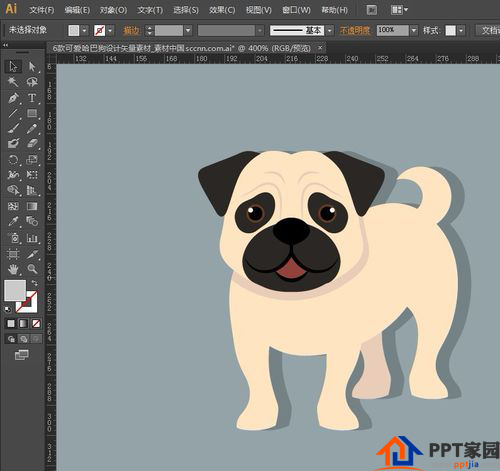
打开ppt文档,将Ai窗口和ppt窗口并排显示。
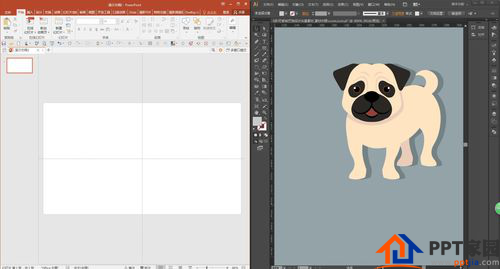
在Ai中选中素材,按住鼠标左键拖动到ppt窗口。
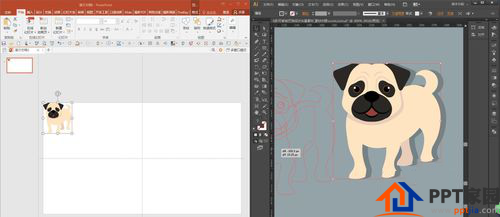
素材就以图片的形式插入到了PPT中,在ppt中改变素材大小。
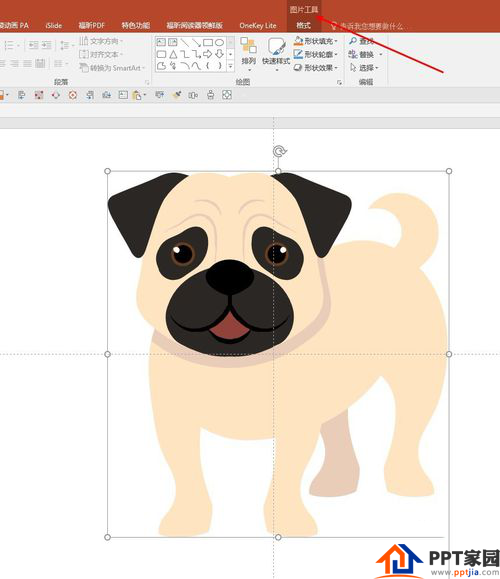
PPT中选中素材,点击鼠标右键,选择“组合”中的“取消组合”,连续两次取消组合。
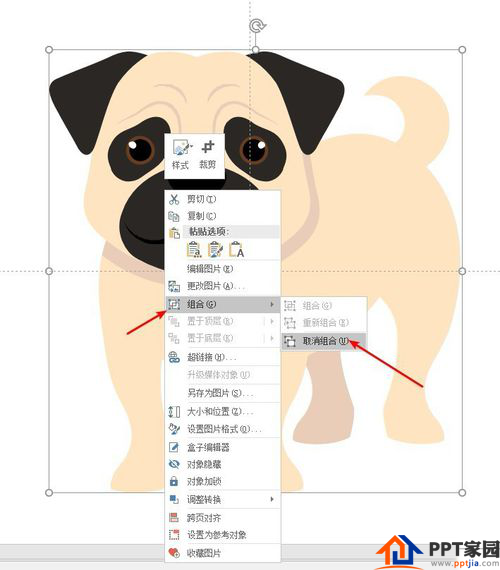
在弹出的提示窗口中选择“是”。
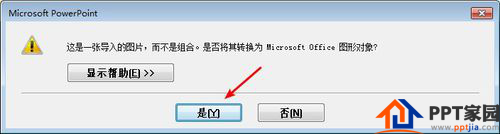
这样图片格式的素材就变成了矢量格式的素材,就可以随意上色,或者进行二次矢量编辑(改变形状)了。
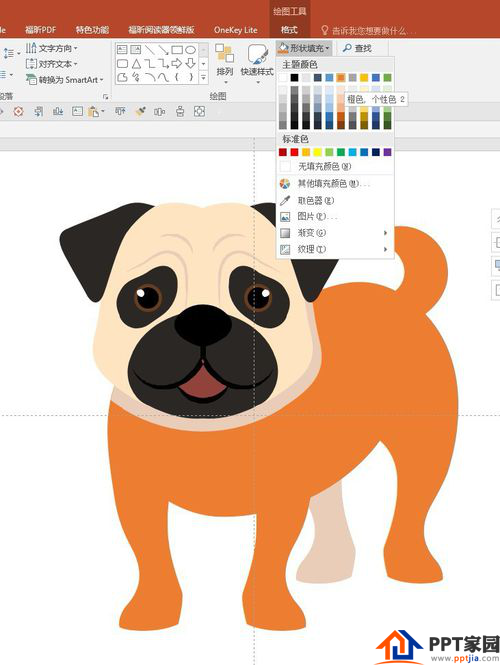
文章为用户上传,仅供非商业浏览。发布者:Lomu,转转请注明出处: https://www.daogebangong.com/fr/articles/detail/How%20to%20use%20Ai%20material%20in%20PPT.html
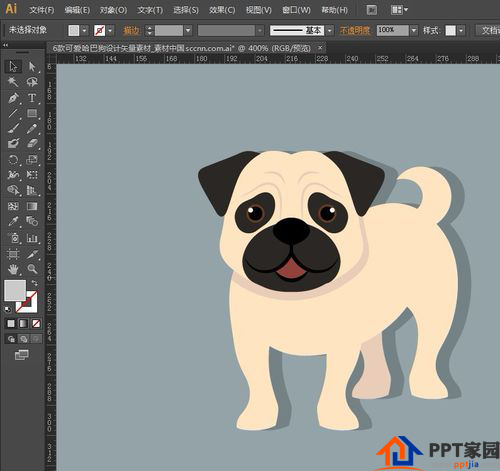
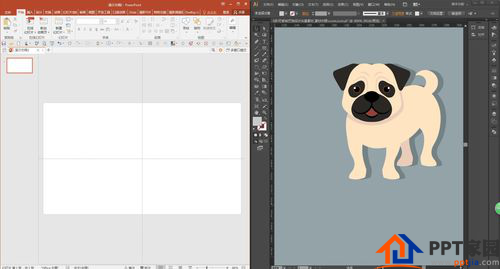
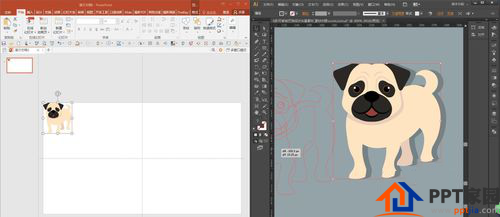
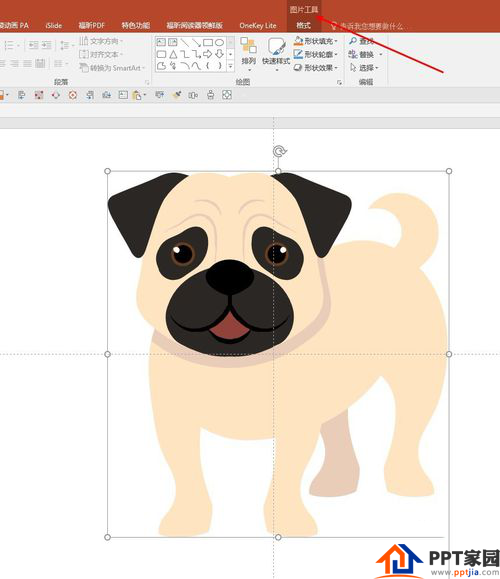
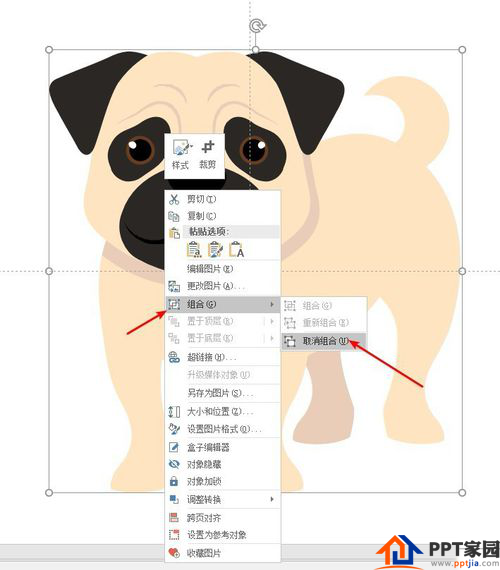
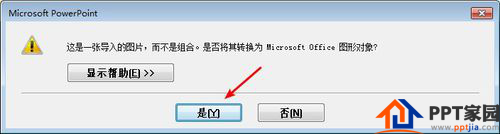
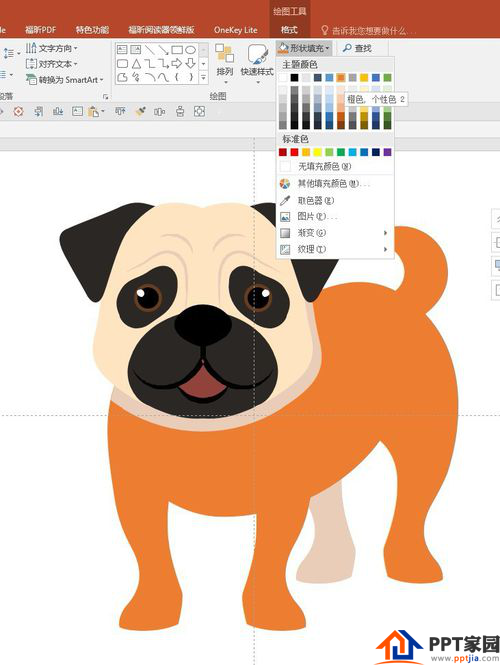

 支付宝扫一扫
支付宝扫一扫 
评论列表(196条)
测试